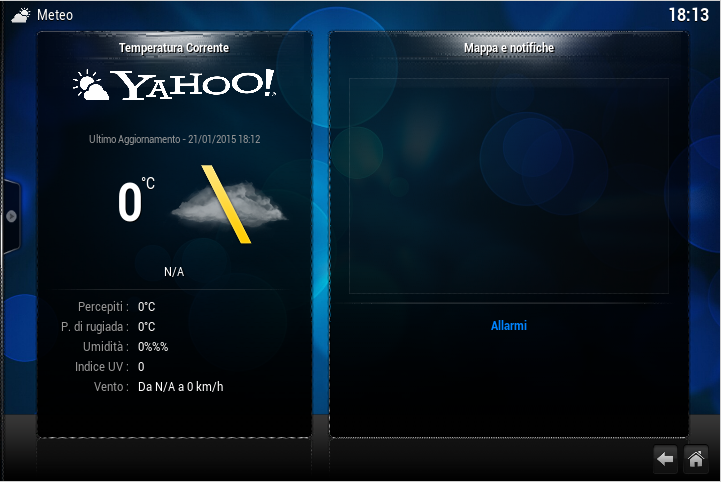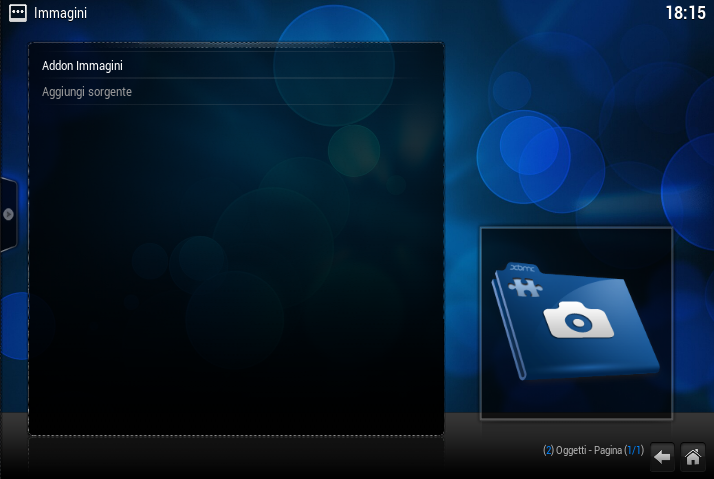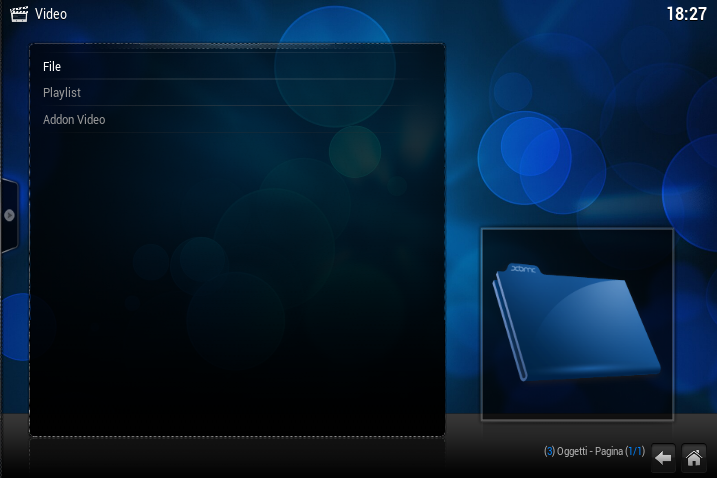|
Dimensione: 2824
Commento:
|
Dimensione: 2826
Commento:
|
| Le cancellazioni sono segnalate in questo modo. | Le aggiunte sono segnalate in questo modo. |
| Linea 15: | Linea 15: |
| [[AmministrazioneSistema/InstallareProgrammi | Installare]] il pacchetto [[apt://xbmc | xbmc]] | [[AmministrazioneSistema/InstallareProgrammi | Installare]] il pacchetto [[apt://xbmc | xbmc]]. |
| Linea 22: | Linea 22: |
| * [[AmministrazioneSistema/InstallareProgrammi | Installare]] il pacchetto [[apt://kodi | kodi]] | * [[AmministrazioneSistema/InstallareProgrammi | Installare]] il pacchetto [[apt://kodi | kodi]]. |
Inserire una descrizione per jacopo-cicatiello/Prova2.
Introduzione
Xbox Media Center (XBMC) è un programma open source per la gestione di un completo media center o Home theater PC, creato inizialmente per la console Xbox ed oggi disponibile per molti sistemi operativi, tra cui sistemi Linux e quindi Ubuntu e derivate.
La versione 13.2, uscita il 17 Agosto 2014, è l'ultima ad avere il vecchio nome di Xbox Media Center in quanto il 1 Agosto sul sito ufficiale è stato annunciato che con la nuova versione, la 14, il programma prenderà il nome Kodi Entertainment Center, o semplicemente Kodi.
XBMC e Kodi sono integrati in un sistema operativo multimediale autonomo, basato su Lubuntu e chiamato Kodibuntu.
Installazione
XBMC
Installare il pacchetto xbmc.
Kodi
Aprire una finestra di terminale e digiare i seguenti comandi:
sudo add-apt-repository ppa:team-xbmc/ppa sudo apt-get update
Installare il pacchetto kodi.
Configurazione
All'avvio XBMC si presenterà in questo modo:
Prima di iniziare può essere necessario selezionare la lingua italiana, in quanto la lingua predefinita è l'inglese. Per poter modificare la lingua basta andare in: System > Appearance > International e selezionare Italian in Language. Adesso si potrà modificare la regione, il set di caratteri e tutte le varie info relative alla lingua.
Adesso che la lingua è stata modificata analizziamo per ordine la configurazione delle singole voci presenti nel media center.
Meteo
Posizionando il mouse sulla sinistra si aprirà un menù. Da questo menù sarà possibile modificare e personalizzare a proprio piacere il meteo. Basterà scegliere la località da Impostazioni > Impostazioni > Locazione, inserire la propria località e avviare la ricerca. Sempre su Impostazioni potremo cambiare il servizio di informazioni meteorologiche selezionando un diverso add-on.
Immagini
Cliccando su Aggiungi sorgente si può scegliere la cartella o le singole immagini che si voglio aggiungere all'album. Si possono scegliere anche diverse sorgenti che confluiranno nello stesso album.
Posizionando il mouse sulla sinistra si aprirà un menù dal quale si può modificare o personalizzare la vista dei file o avviare una presentazione.
Per quanto riguarda la voce add-on...